Fungerer Safari ikke på iOS 16? Sådan rettes det
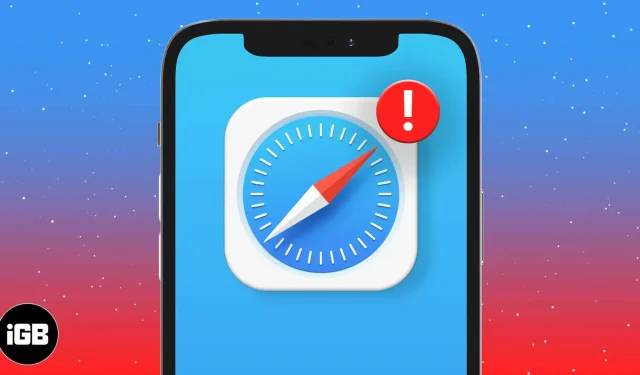
Safari er standardbrowseren på din iPhone eller iPad og kan prale af nogle fantastiske funktioner. Men nogle gange kan det holde op med at virke eller gå ned, hvilket kan forstyrre din dag. Heldigvis har vi nogle tips og tricks til at hjælpe dig. Fra justering af indstillinger til opdatering af iOS er der et par ting, der er værd at prøve. Lad os lære alt om, hvordan du reparerer Safari, der ikke fungerer på iPhone eller iPad i iOS 16.
- Sørg for, at du har tilladt Safari at bruge mobilnetværk
- Ryd Safari-historik og webstedsdata
- Nulstil din iPhone eller iPad til fabriksindstillingerne
- Opdater iOS
- Gendan din enhed
1. Sørg for, at du har givet Safari tilladelse til at bruge mobil.
Hvis du bruger en mobilforbindelse, skal du sørge for at give din webbrowser adgang til dine data. Du har muligvis deaktiveret hans dataadgang og glemt det. Åbn appen Indstillinger på din iOS-enhed → Mobil → Rul ned, og sørg for, at kontakten ved siden af Safari er slået til.
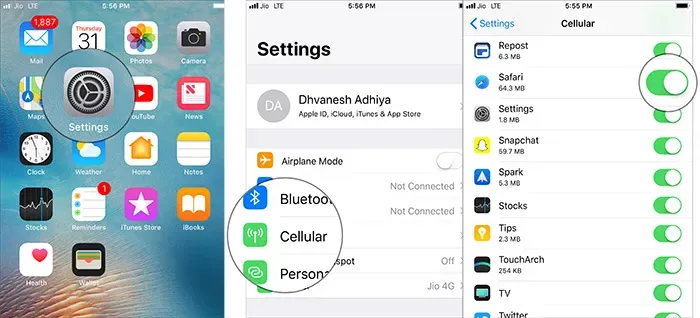
Hvis det er tilfældet, har du allerede fjernet forhindringen.
2. Ryd Safari-historik og webstedsdata
En anden løsning, jeg vil foreslå, at du prøver, er at rydde Safari. Måske har du ikke ryddet cachelagrede filer i lang tid, og skrammel har samlet sig og er blevet problematisk for webbrowseren. En fuld rengøring kan løse problemet.
Når du har genstartet din enhed, skal du starte Safari. Det burde fungere perfekt.
3. Nulstil din iPhone eller iPad til fabriksindstillingerne.
Hvis du stadig prøver at reparere Safari på din iOS-enhed, kan du prøve at nulstille enheden til fabriksindstillingerne. Husk, at det vil slippe af med alle eksisterende indstillinger og webstedslogindata, men dine mediefiler og data forbliver intakte.
- Åbn appen Indstillinger → Generelt → Nulstil.
- Klik nu på “Nulstil alle indstillinger” og bekræft.
Når din enhed er blevet nulstillet til standardindstillingerne, bør problemet være løst. Hvis ja, fantastisk! Men hvis problemet stadig eksisterer, skal du gå videre til den næste løsning.
4. Opdater iOS
En softwareopdatering indeholder næsten altid mange fejlrettelser og ydeevneforbedringer. Derfor er det værd at opdatere enheden til den nyeste version af iOS. Bare sørg for, at din iPhone har tilstrækkelig opladning (mindst 50%) og er forbundet til et Wi-Fi-netværk.
- Åbn appen Indstillinger på din iOS-enhed → Generelt.
- Klik nu på “Softwareopdatering”. Klik derefter på Download og installer.
I ti ud af ti tilfælde kan en opdatering løse dette problem. Jeg håber, han forbliver tro mod sit ry.
5. Gendan din enhed
Ingen løsning endnu? Gendan din enhed som ny eller fra en tidligere sikkerhedskopi. Dette er kendt for at være en nuklear løsning, forhåbentlig vil det gøre jobbet for dig.
Det var det, folkens!
Så hvor er du nu? Har du løst problemet eller forsøger du stadig at overvinde det? Glem ikke at give os din feedback i kommentarerne nedenfor.



Skriv et svar